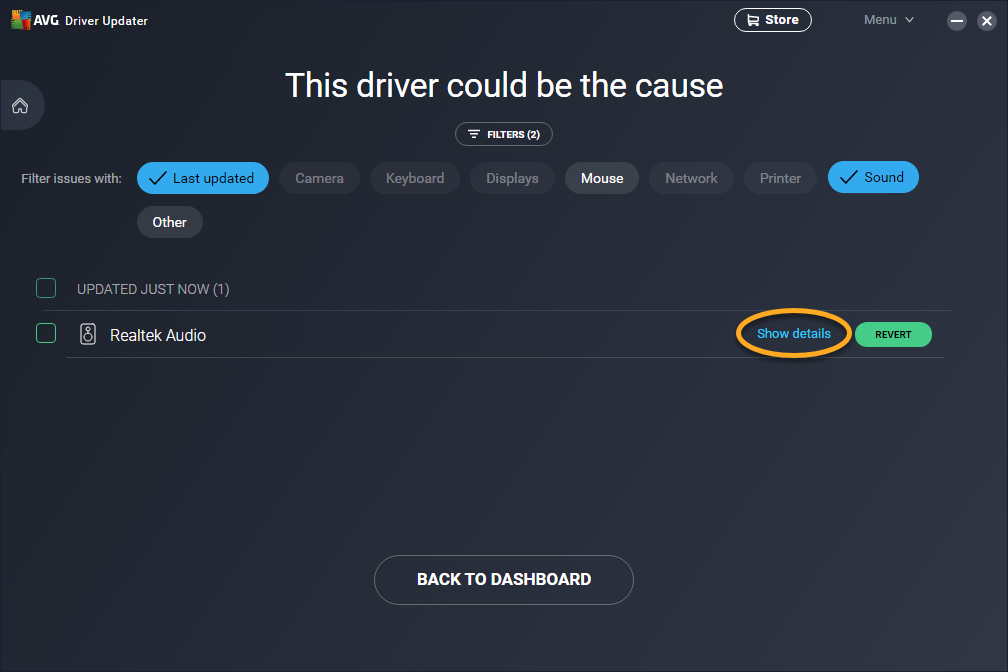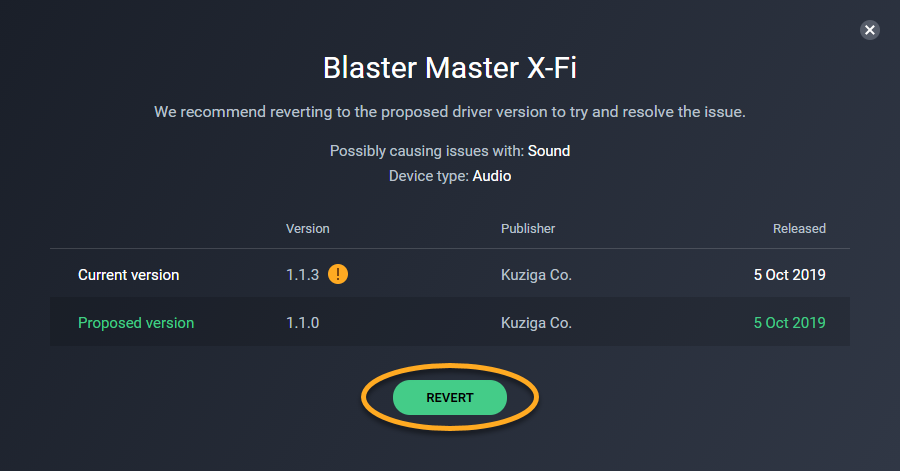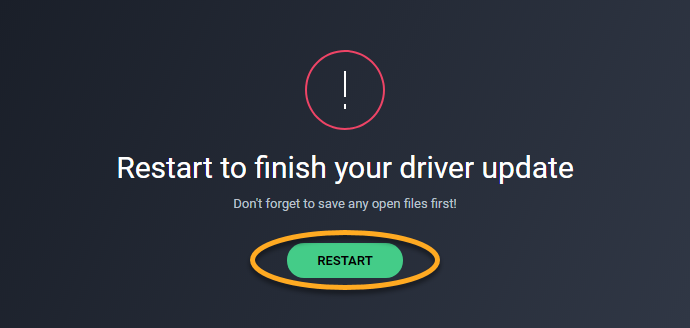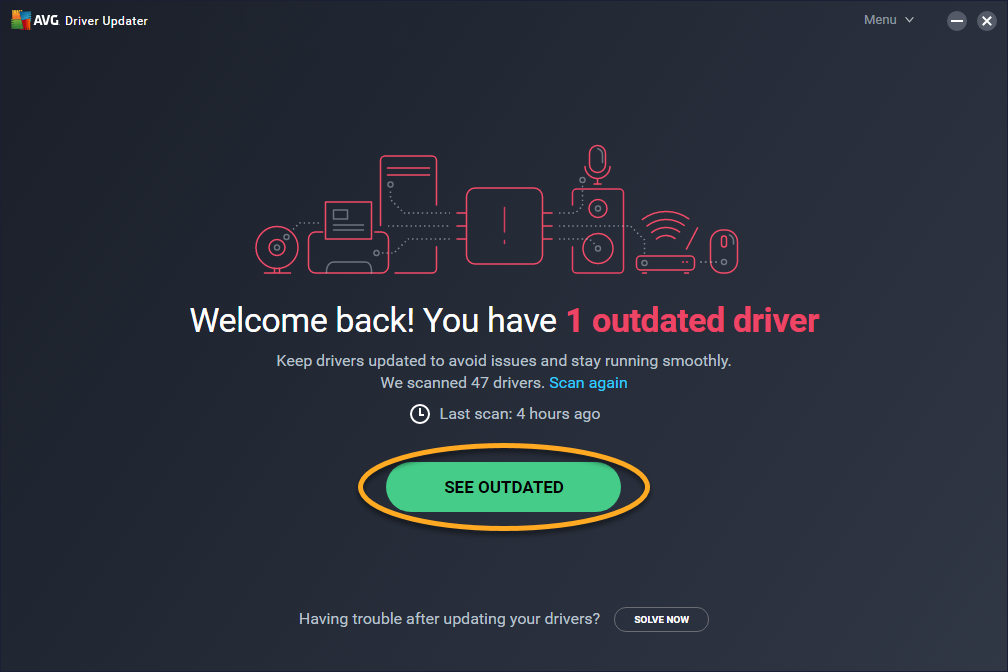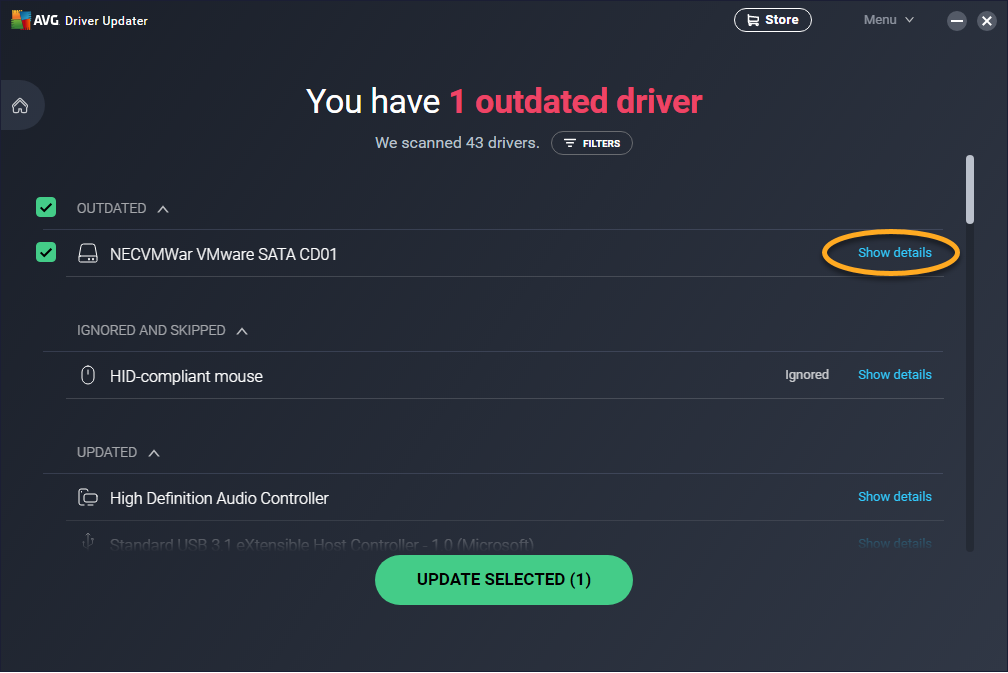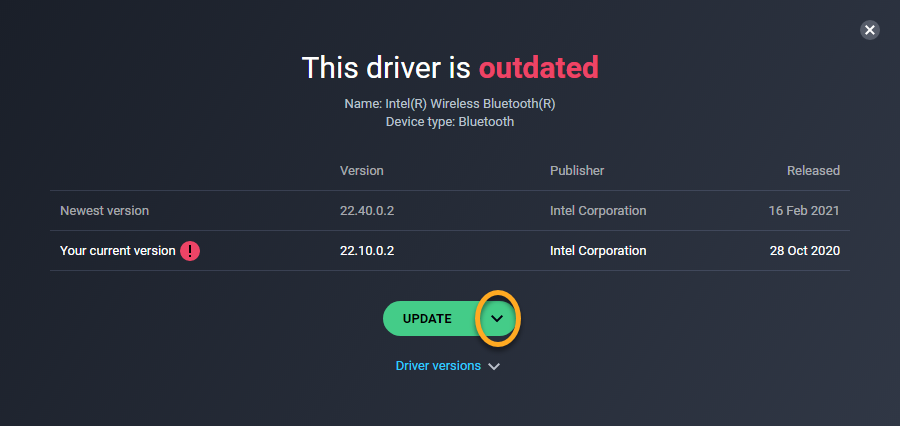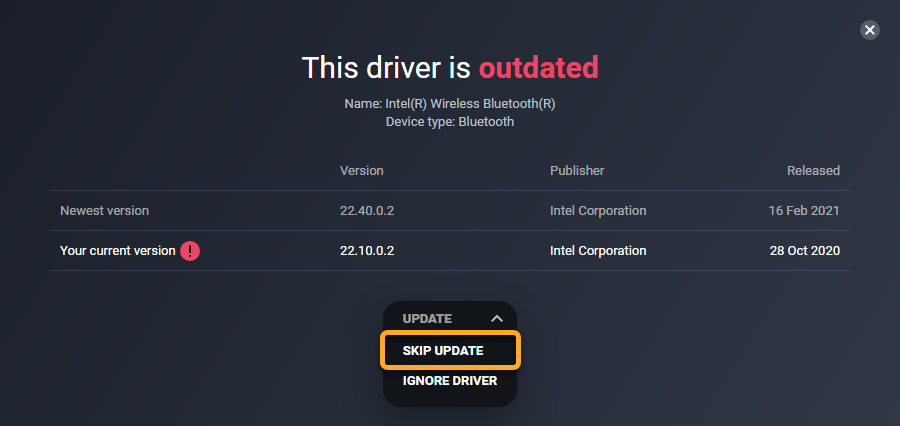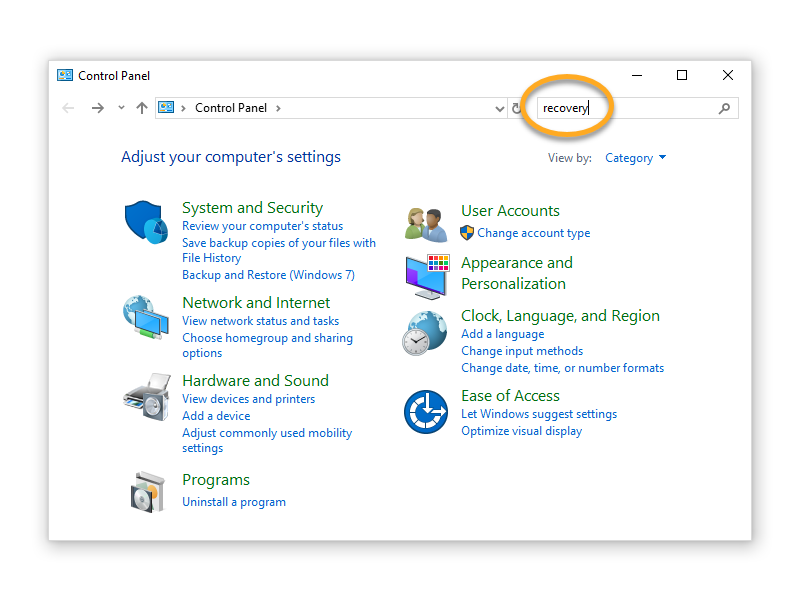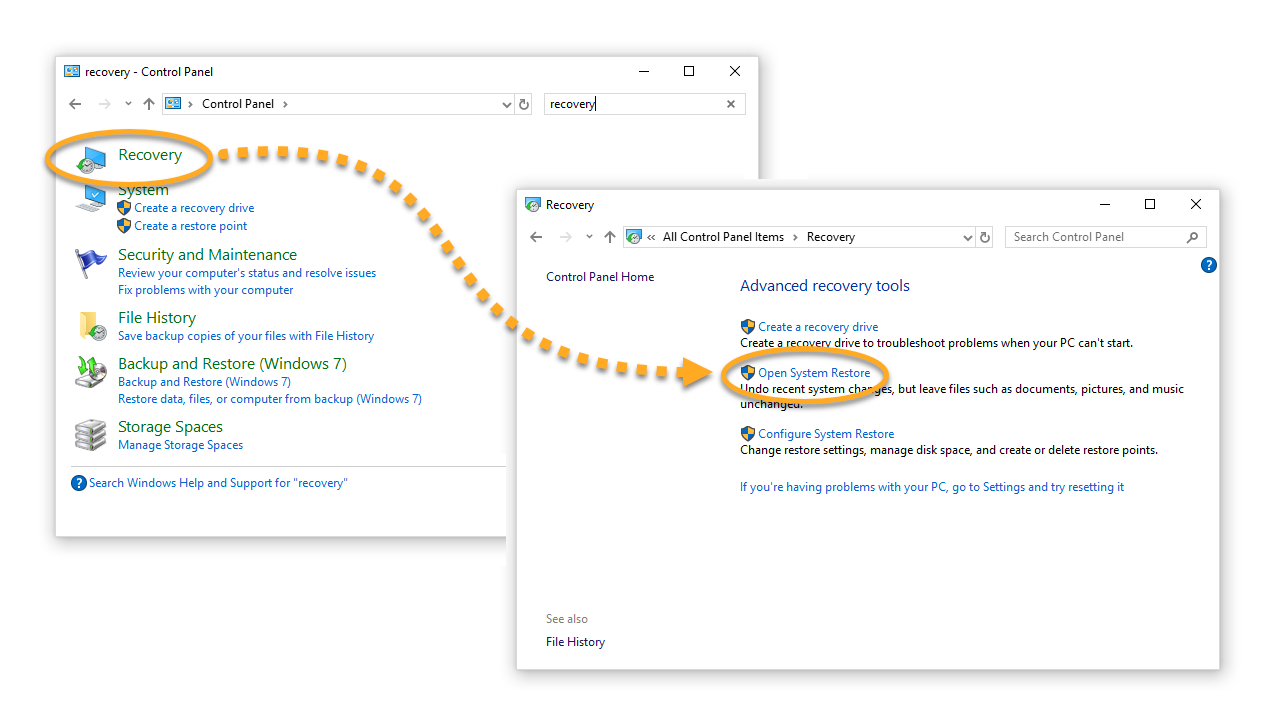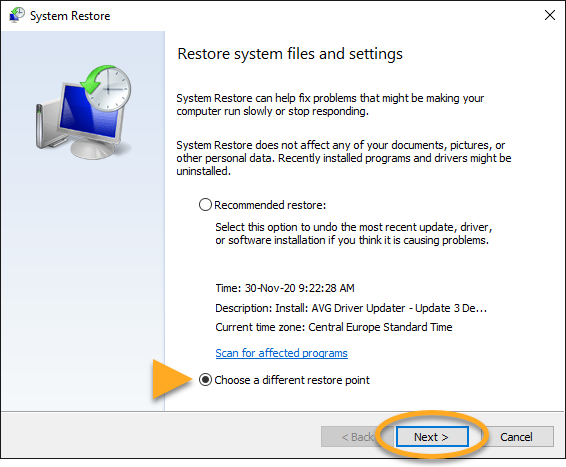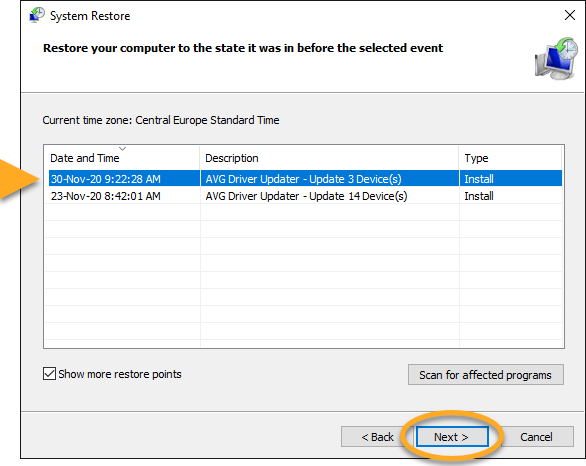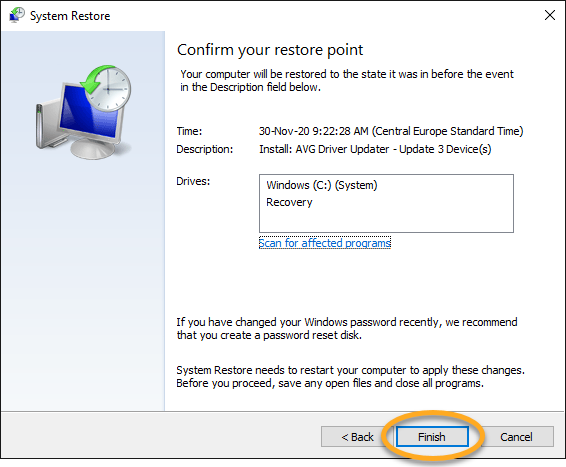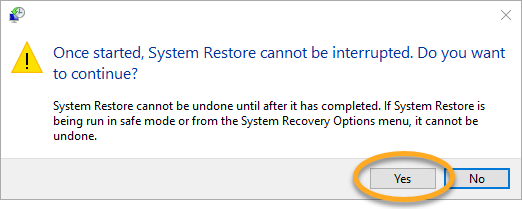AVG Driver Updater to narzędzie zwiększające wydajność komputera z systemem Windows, które skanuje sprzęt w poszukiwaniu uszkodzonych i nieaktualnych sterowników, a następnie pozwala aktualizować je w celu zapobiegania problemom z komputerem.
W niektórych przypadkach aktualizacja sterownika może spowodować na komputerze problemy, np. z dźwiękiem, działaniem płytki dotykowej, rozdzielczością ekranu lub jakością grafiki. Jeśli tak się zdarzy, wykonaj poniższe kroki, aby rozwiązać problem.
Przywracanie sterownika
AVG Driver Updater może automatycznie określić, który sterownik spowodował problem na komputerze. Jeśli problematyczny sterownik zostanie wykryty, możesz użyć funkcji przywracania, aby przywrócić poprzednią wersję sterownika. Jeśli nie masz pewności, który sterownik powoduje problem, zalecamy wykonanie instrukcji dotyczących przywracania systemu Windows.
- AVG Driver Updater 23.x dla systemu Windows
- Microsoft Windows 11 Home / Pro / Enterprise / Education
- Microsoft Windows 10 Home / Pro / Enterprise / Education — wersja 32-/64-bitowa
- Microsoft Windows 8.1 / Pro / Enterprise — wersja 32-/64-bitowa
- Microsoft Windows 8 / Pro / Enterprise — wersja 32-/64-bitowa
- Microsoft Windows 7 Home Basic / Home Premium / Professional / Enterprise / Ultimate — dodatek Service Pack 1, wersja 32-/64-bitowa
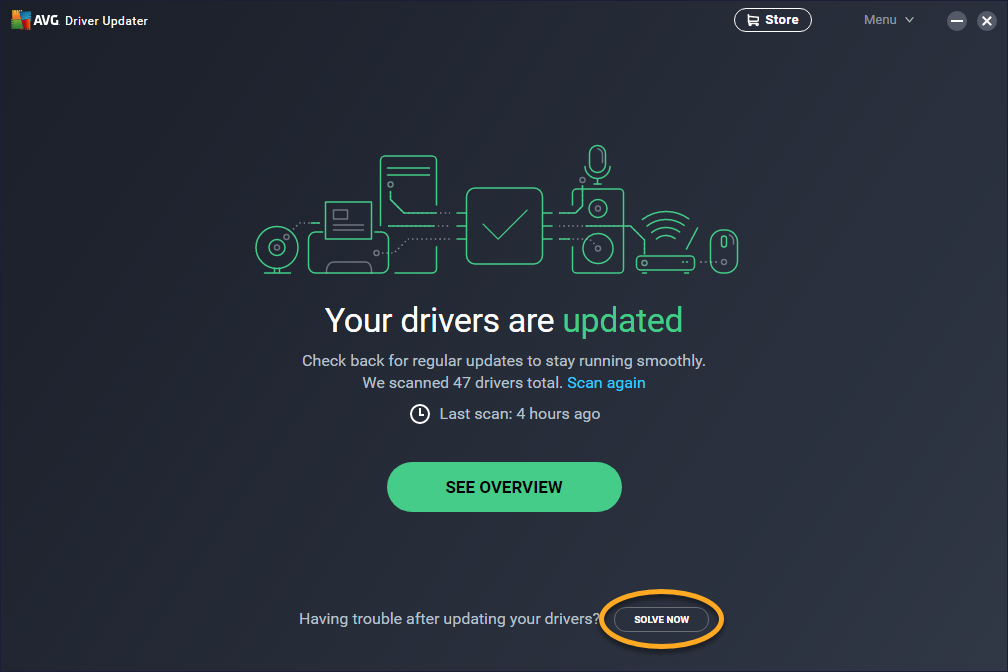
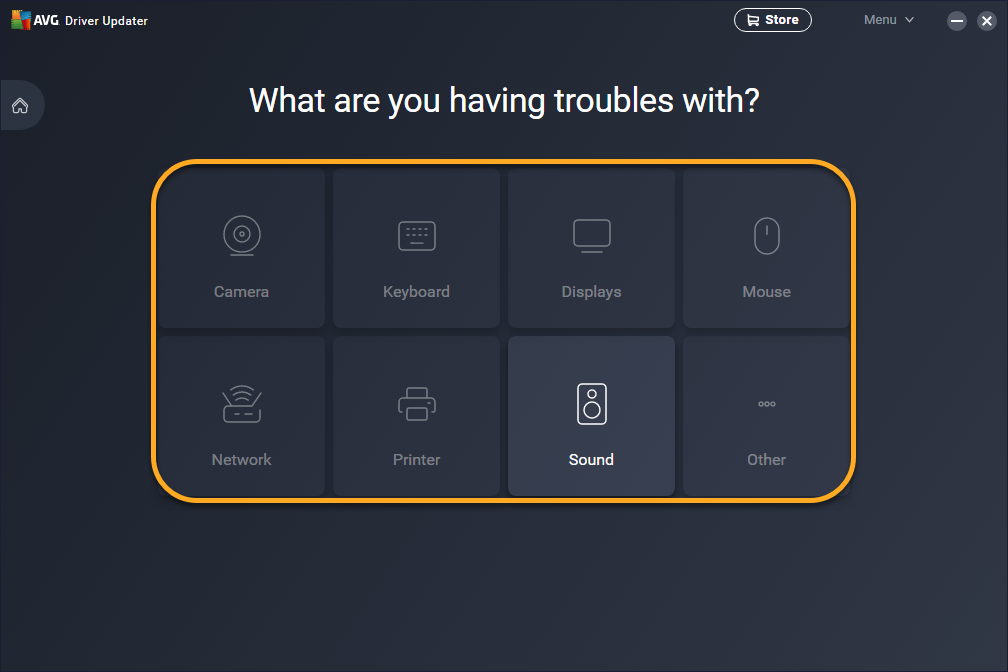
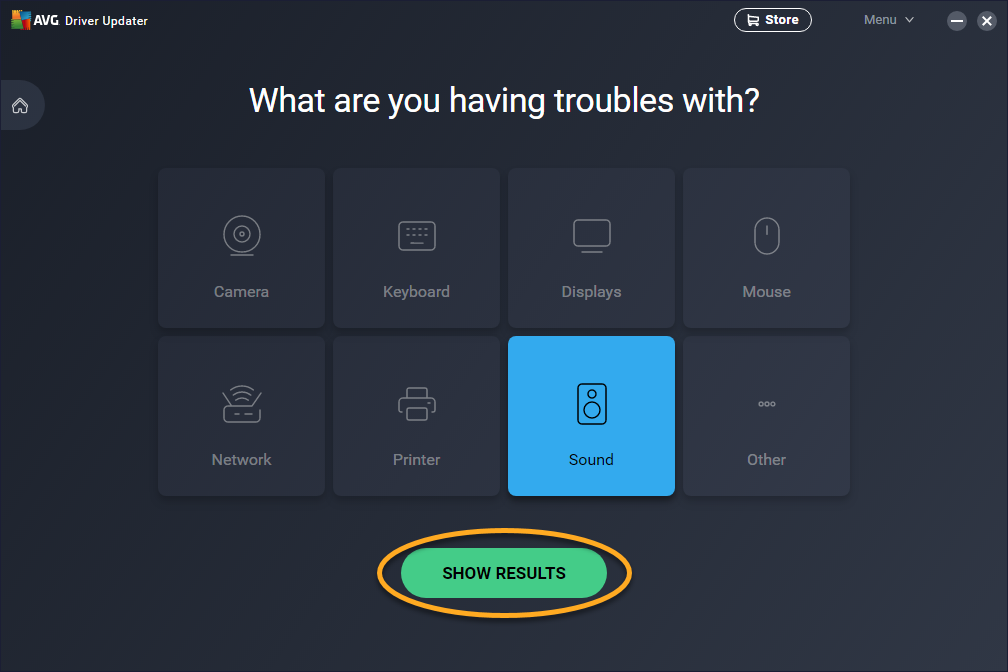
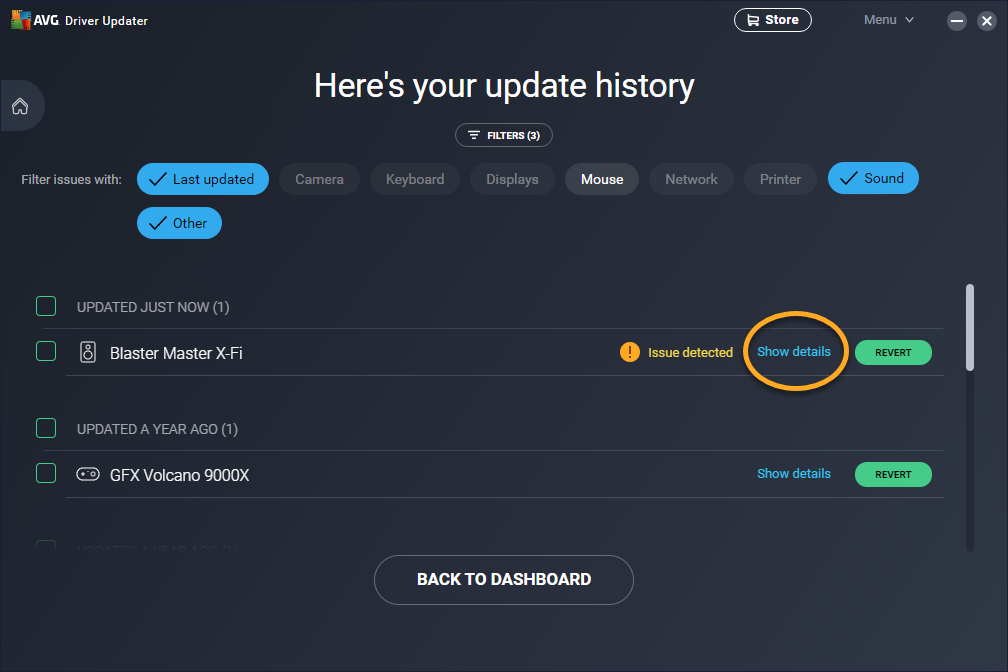 ...lub wybierz inny sterownik z listy.
...lub wybierz inny sterownik z listy.